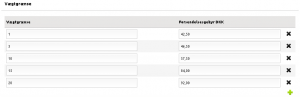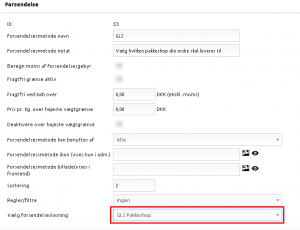Forsendelse
- Generelt
- Oprettelse af ny forsendelsesmetode
- Opsætning af vægtgrænser (Redigering af forsendelsesmetode)
- Opsætning af forsendelsesløsninger
- Særligt for GLS og GLS Pakkeshop
Generelt
Under Indstillinger –> Forsendelse oprettes forsendelsesmetoder der skal bruges i webshoppen.
Nye metoder oprettes ved at klikke på ikonet ![]() i toppen af skærmen. Eksisterende forsendelsesmetoder kan slettes ved at sætte en markering i kolonnen Slet, og trykke
i toppen af skærmen. Eksisterende forsendelsesmetoder kan slettes ved at sætte en markering i kolonnen Slet, og trykke ![]() .
.
På oversigten ses, forsendelsesmetodens navn og tilhørende tekst. Desuden kan man se hvilke kundegrupper der kan benytte metoden, og hvilken sortering/prioritet metoderne er tildelt.
Opret af ny forsendelsesmetode:
For at oprette en ny forsendelsesmetode, går du ind under Indstillinger –> Forsendelse, og trykker på ![]() . Nedenstående skærmbillede vises. De forskellige punkter er beskrevet lige under
. Nedenstående skærmbillede vises. De forskellige punkter er beskrevet lige under
| Overskrift | Beskrivelse |
| ID | Når forsendelsesmetoden er gemt, vil metodens ID vises her, til brug med feks. regler/filtre |
| Forsendelsesmetode navn | Navn på forsendelsesmetoden, som det fremkommer i shoppen.
Tip: Hvis man ønsker at indsætte et billede som illustrerer forsendelsesmetoden, kan dette gøres via HTML direkte i indtastningsfeltet. Hvis man for eksempel har et billede i mediearkivet der hedder “postdanmarklogo.gif” som skal vises før navnet “Post Danmark” vil man kunne indtaste følgende i feltet: <img src=”/images/postdanmarklogo.gif”> Post Danmark |
| Forsendelsesmetode notat | Kort beskrivende tekst der vises under forsendelsesmetodenavnet i shoppen (på bestil step 2). |
| Beregn moms af forsendelsesgebyr | Her tilvælges om shoppen skal tillægge moms til forsendelsesgebyret. |
| Fragtfri grænse aktiv | Man kan her sætte en fragtfri grænse op for denne forsendelsesmetode. Grænsen vil så kun gælde de leveringslande som er tilknyttet denne specifikke metode, modsat den generelle fragtfri grænse som også kan sættes op andetsteds i shoppen. |
| Fragtfri ved køb over | Har man valgt at have Fragtfri grænse aktiv, bestemmes her hvilket beløb der skal udløse denne. Beløbet indtastes i standard valutaen eksklusive moms. Beløbet der tages udgangspunkt i for at udløse den fragtfri levering, er det totale beløb i kurven EFTER eventuelle salgsrabatter og gavekort er fratrukket. Bemærk også at der på hvert enkelt produkt er mulighed for at bestemme om det skal tælle med i den totale sum som den fragtfri grænse beregnes ud fra. Det gøres på produktfanebladet Generelt. |
| Pris pr. kg. over højeste vægtgrænse | Her angives en kilopris som bruges til at beregne prisen for resterende kilo ud over den højeste grænse/pris man har indtastet under Vægtgrænser (Se Opsætning af vægtgrænser) |
| Deaktivere over højeste vægtgrænse | Giver mulighed for at deaktivere forsendelsesmetoden over en given vægtgrænse. Dette kunne feks. bruges hvis firmaet man benytter kun fragter pakker op til en vis grænse.
BEMÆRK: Hvis denne er aktiveret, og der ikke er oprettet nogle vægtgrænser, vil forsendelsesmetoden ikke kunne vises! Hvis forsendelsesmetoden er valgt som standard for leveringslandet, men indholdet af kurven overskrider den højeste vægtgrænse, vælges i stedet den forsendelsesmetode med den laveste sorteringsprioritet. |
| Forsendelsesmetode kan benyttes af | Vælg hvilken B2B gruppe der kan benytte forsendelsesmetoden. Som standard kan de benyttes af Alle. Feltet vises kun hvis man har tilknyttet B2B modulet til sin shop. |
| Forsendelsessmetode ikon (vises kun i adm.) | Vælg et ikon fra mediearkivet som vises på ordre oversigten på ordre som benytter forsendelses metoden |
| Forsendelsesmetode billede(vises i frontend) | Vælg et billede fra mediearkivet som vises ved forsendelses metoden i bestillingsflowet. |
| Sortering | Angiver hvilken sortering forsendelsesmetoden skal vises i i forhold til andre metoder. Har de alle samme værdi, vil de blive sorteret alfabetisk. |
| Regler/filtre | Her kan tilknyttes eventuelt oprettede filtre. Læs mere HER |
| Vælg forsendelsesløsninger | Her kan vælges mellem flere forskellige leveringsmuligheder i shoppen. De forskellige forsendelsesmetoder kræver særskilt aftale med den specifikke leverandør.
GLS erhvervsforsendelse Det pålidelige basisprodukt til levering af pakker i Danmark. GLS leverer pakker med en vægt på op til 30 kg sikkert og hurtigt i Danmark. GLS leverer normalt inden kl. 14 den efterfølgende arbejdsdag
Opsætning af Express 10 og 12 Vil du tilbyde dine erhvervskunder Express 10 og 12 servicerne direkte ved valg i storefront, skal du tilvælge disse under Services på den pågældende forsendelsesmetode. Her vælger du f.eks. “Express 10” og klikker på Opret service. Angiv herefter bl.a. gebyret og klik på Gem.
GLS Pakkeshop med kortvisning Fra GLS – Shopdelivery: GLS leverer pakker direkte til en PakkeShop. Kunder, der køber varer på nettet, kan vælge den PakkeShop, som pakken skal sendes til, som en del af ordren. Når pakken er ankommet, informerer GLS modtageren pr. sms/mail. Modtageren kan derefter afhente pakken i en GLS PakkeShop inden for 10 hverdage. GLS tilbyder ejere af webshops et gratis, prækonfigureret værktøj, de nemt kan implementere i deres system. ShopDelivery er tilgængeligt for pakker til Danmark, Belgien, Tyskland, Polen, Østrig og Sverige. Fleksibel pakkeafhentning for modtageren. Opsætning af kort Når denne forsendelsesløsning benyttes, vil shoppen automatisk give dine kunder en liste af GLS pakkeshops, hvor pakken kan afhentes. Du kan vælge at få vist pakkeshops på et kort i stedet for en liste, samt åbningstider for de specifikke pakkeshops. Du kan desuden angive antallet af pakkeshops du vil vise for dine kunder. Dette antal gælder for både kortet og listen. Der er ikke en indstilling til hver. Bemærk: At jo flere shops du vælger at vise, jo længere tid vil det tage at vise checkout-siden. Prøv dig frem og husk på, at det samtidig skal være overskueligt for dine kunder.
GLS Privatforsendelse Fra GLS – PrivateDeliveryParcel Nemt og bekvemt – det er noget af det vigtigste for kunder, der handler online. PrivateDelivery er den ideelle løsning for private modtagere, da servicen gør det muligt at tilpasse pakkemodtagelsen til modtagernes dagligdag. GLS tilbyder modtagerne to muligheder for pakkemodtagelse, når PrivateDelivery er aktiveret. DepositService Når afsenderen vælger DepositService ved bestillingen, stiller chaufføren pakken på et aftalt sted på modtagerens adresse – f.eks. i en garage. FlexDeliveryService Med FlexDeliveryService informeres modtagerne pr. mail om leveringsdato og anslået leveringstidspunkt for deres pakke.
Bemærk: At FlexDeliveryService er en integreret del af PrivateDelivery, hvorfor det som standard er aktiveret for alle PrivateDelivery pakker.
Opsætning af Deposit service i Interline VIGTIGT: Vil du tilbyde Deposit-service ved privatleveringer, skal du ændre i GLS Interline’s indstillinger, ved at gøre følgende:
Vil du vide mere om felterne i Interline, kan du med fordel kigge her.
|
| Mulige leveringslande | Her vises de muligheder man har for at vælge leveringslande der skal tilknyttes forsendelsesmetoden. Landene tilknyttes ved at dobbelt klikke på navnet, hvorefter det vil blive flyttet over under “Valgte Leveringslande”. Det er så kun kunder fra disse lande der vil få vist denne metode.
Alle landene der vises på listen, er de samme lande som er oprettet under Indstillinger –> Leveringslande |
| Valgte leveringslande | Her vises de lande der er valgt, som må have lov at benytte denne metode. For at fravælge landet, dobbelt klikkes der på navnet, hvor efter det vil flyttes hen under Mulige leveringslande i stedet. |
Efter de indledende ting er udfyldt, trykkes ![]() , og billedet vil udvides med muligheden for at oprette vægtgrænser og priser for disse.
, og billedet vil udvides med muligheden for at oprette vægtgrænser og priser for disse.
Oprettelse af vægtgrænser / Redigering af forsendelsesmetode:
For at redigere en allerede oprettet forsendelsesmetode, og tilknytte vægtgrænser, klikker man på ikonet ![]()
ud for forsendelsesmetodens navn, som vises på oversigten under Indstillinger –>Forsendelse.
Har man netop oprettet metoden efter anvisningerne ovenfor i punktet “Oprettelse af ny forsendelsesmetode” vises nedenstående automatisk.
Forskellen på når man opretter en ny, eller redigerer en eksisterende metode, er muligheden for at oprette vægtgrænser. Nye grænser oprettes via ikonet ![]() til højre i skærmen, under Vægtgrænse.
til højre i skærmen, under Vægtgrænse.
Vægtgrænserne skal forstås som “Til og med” den angivede værdi. I eksemplet herover vil varer fra 0 op til 1 kilo altså koste 42,50. Varekøb op til og med 5 kilo vil koste 46,50, og så videre.
Alle øvrige indstillingsmuligheder er beskrevet længere oppe på siden, under Oprettelse af ny forsendelsesmetode.
Man kan desuden bruge vægten som en slags filter for forsendelsesmetoderne.
F.eks. kan det være at man sælger nogle uhåndterlige varer der ikke kan sendes med Post Danmark, men kun kan sendes med fragtmand.
Her kan man på selve varen angive en “kunstig” høj vægt, f.eks. 1000 kg. eller lign.
Dernæst opsætter man forsendelsesmetoderne så de kan bruges.
Dette gøres ved at deaktivere Post Danmark forsendelsesmetoden over højeste vægtgrænse,
og lave en ny forsendelsesmetode, hvor vægten så kan gå op over 1000 kg.
Særligt for GLS og GLS Pakkeshop
Før du kan begynde at sende pakker med GLS, skal du have en aftale med GLS.
Du kan kontakte GLS på mail:info@gls-denmark.com eller telefon: eller telefon: 76 33 11 11
Her finder du den nærmeste pakke shop: https://gls-group.eu/DK/da/depoter-gls-pakke-shops
Kan kundens adresse ikke genkendes som “gyldig”, eller leveringslandet er et andet end Danmark, vil forsendelsesmetoden være skjult.
Opsætningen af en GLS Pakkeshop forsendelsesmetode sker som ved oprettelsen af en hvilken som helst anden forsendelsesmetode, dog med den ene ændring at man i feltet “Vælg forsendelsesløsning” vælger “GLS”:
Når kunden har udfyldt sine adresse oplysninger på “Bestil Step 1, viderestilles der til Bestil Step 2 hvor der laves valg af forsendelses og betalingsmetode. Her vil kunden kunne vælge forsendelsesmetoden man har oprettet som GLS Pakkeshop, og ud fra kundens postnummer og adresse vises så de valgmuligheder der tilbydes for afhentning af pakken:
BEMÆRK: Har kunden valgt en alternativ leveringsadresse, vil det være data fra denne adresse valgmulighederne vises ud fra, og pakkeshoppen der vælges vil erstatte kundens indtastede leveringsadresse på ordrebekræftelse mm.
GLS forsendelsesmetoden kommer IKKE frem, hvis ikke adressen genkendes som en gyldig adresse.
GLS forsendelser kan kun leveres, hvis leveringslandet er Danmark


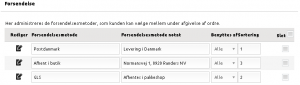
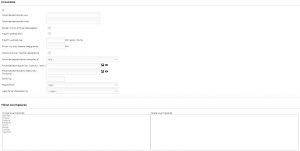
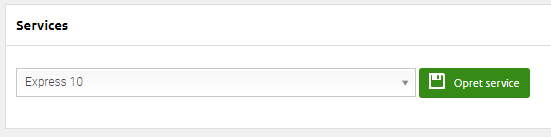
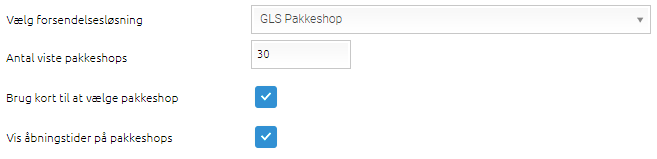
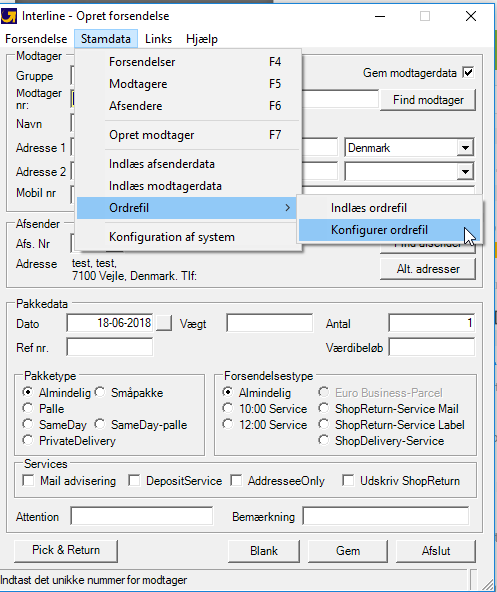
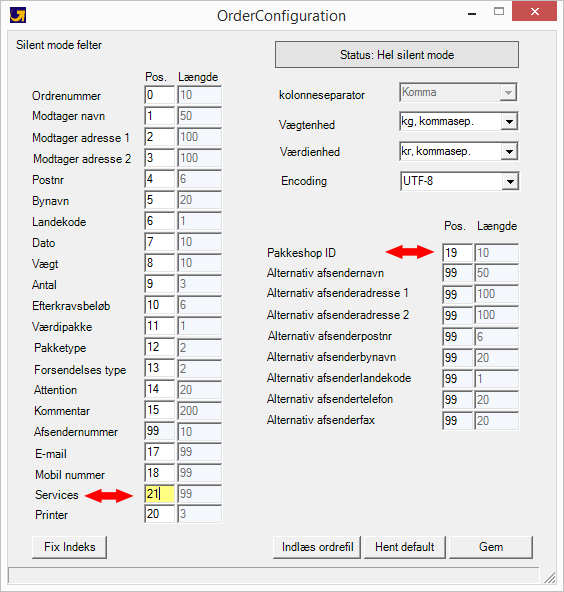 ‘
‘